WP ROCKET是什么?
WP Rocket 是一款高级缓存插件,提供自动缓存(特别是移动端缓存),文件优化、图片压缩,移除或者异步CSS,JS等功能,可帮助您提高网站加载速度和 SEO排名。
让你的WordPress 网站更快并提高 Google PageSpeed 分数。轻松获得更多流量、更好的参与度和更高的转化率。
WP Rocket插件测速对比
下面我们先来看看wp rocket的强大效果,用的模板站 cnylstest.top,导入了astra的基础模板和插件,CDN,图片优化等都没做。测试网站Google Pagespeed Insight、GTmetrix。
使用wp rocket之前
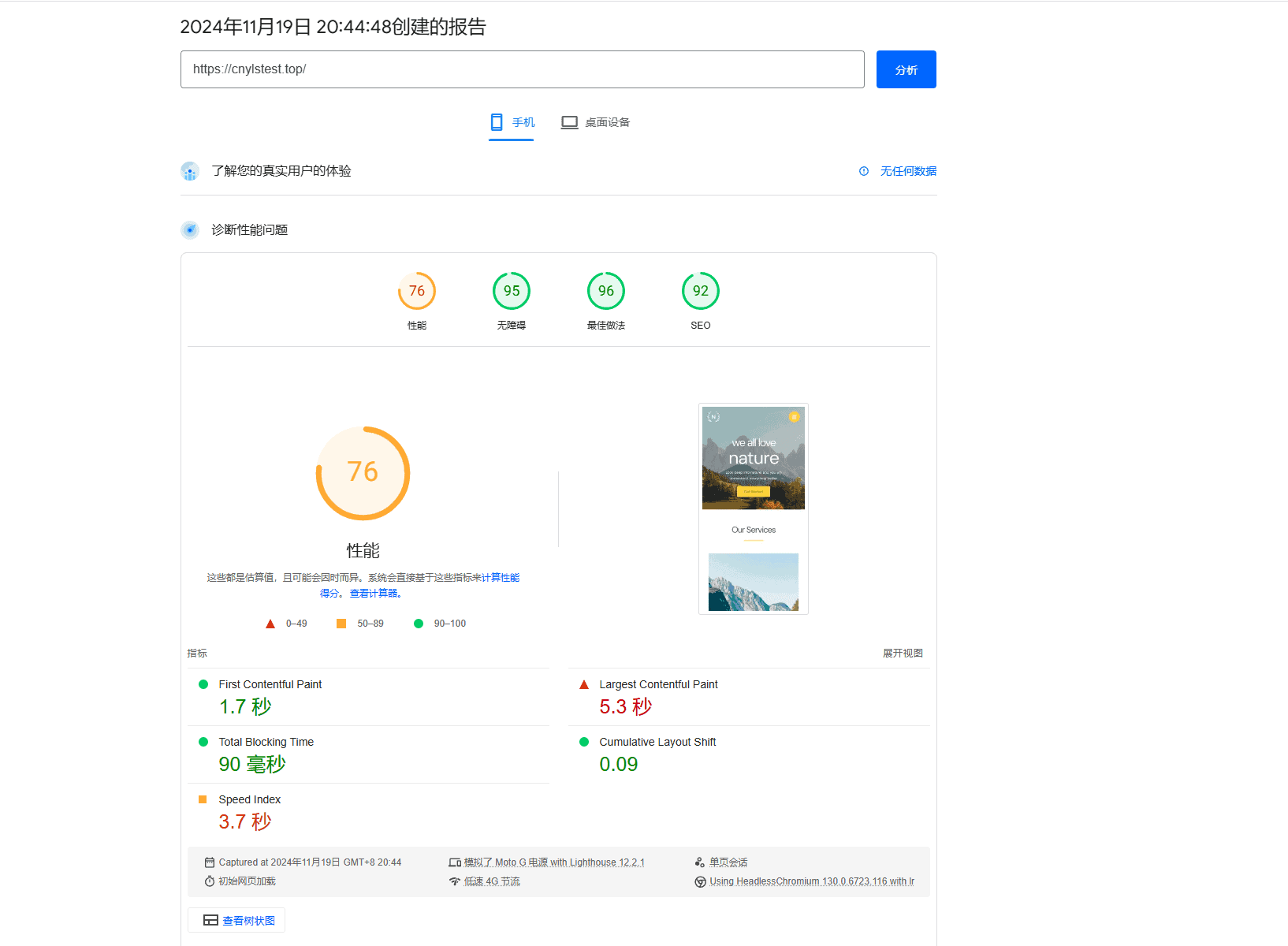
使用wp rocket之后
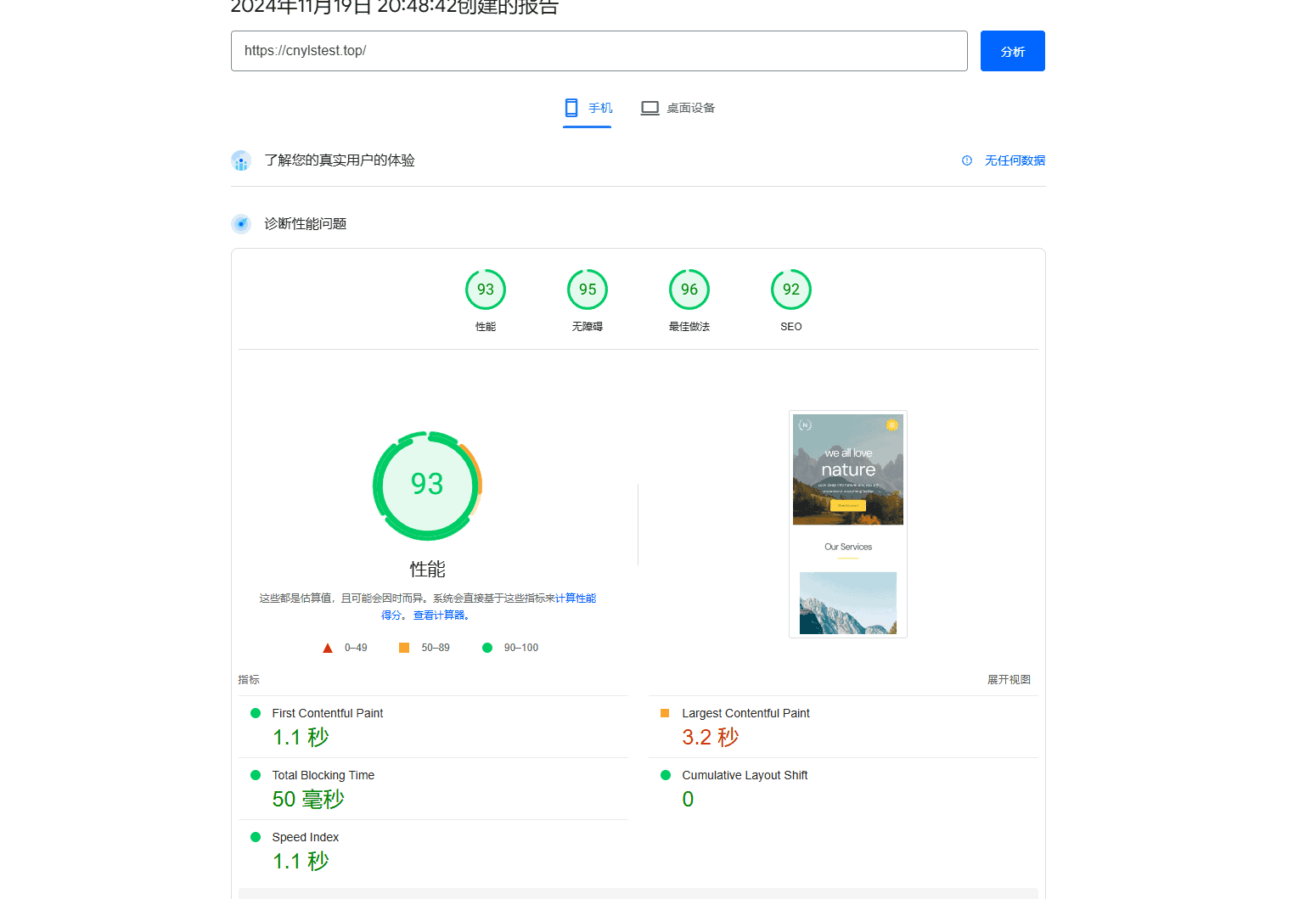
Gtmetrix测试
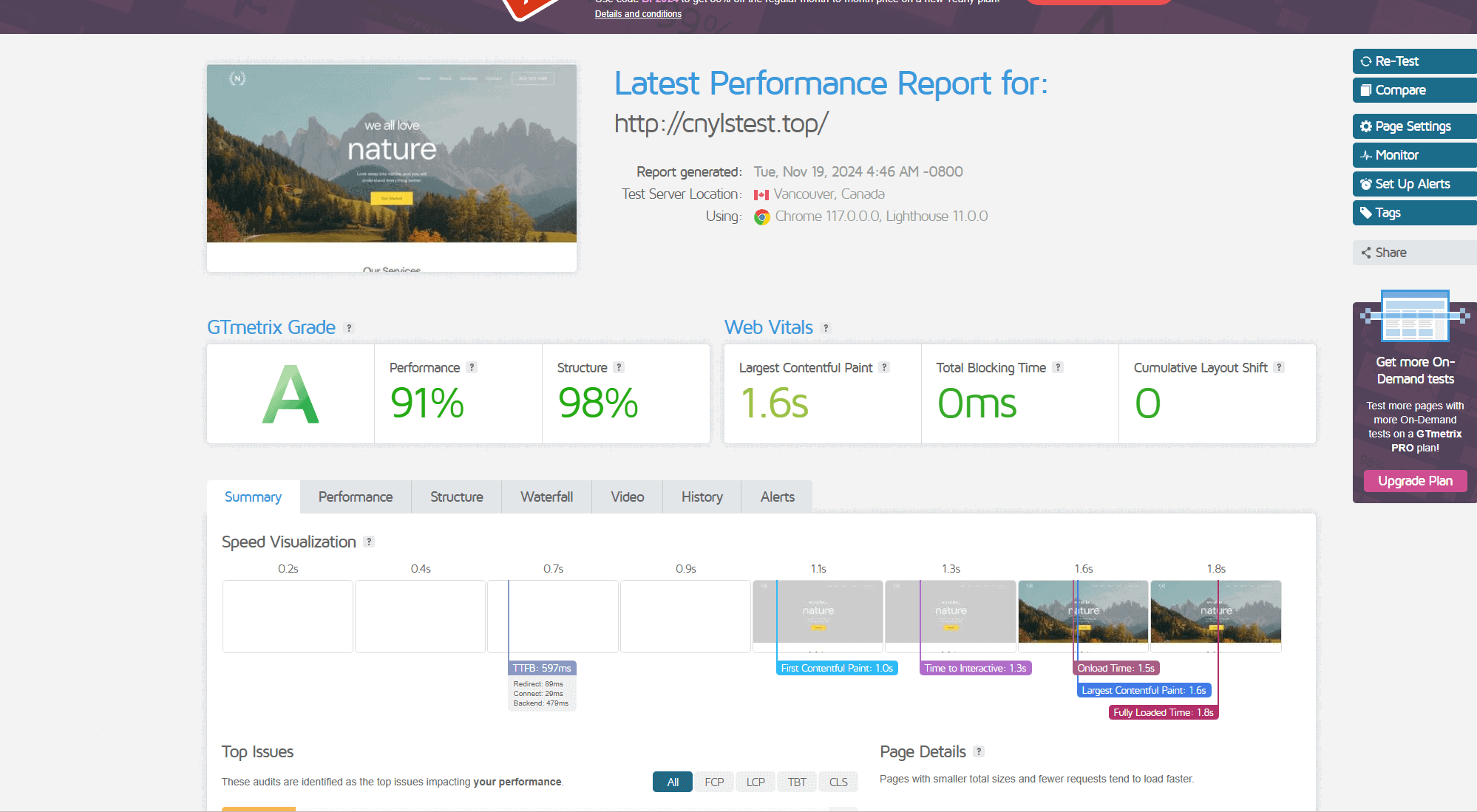
GTmetrix测试结果
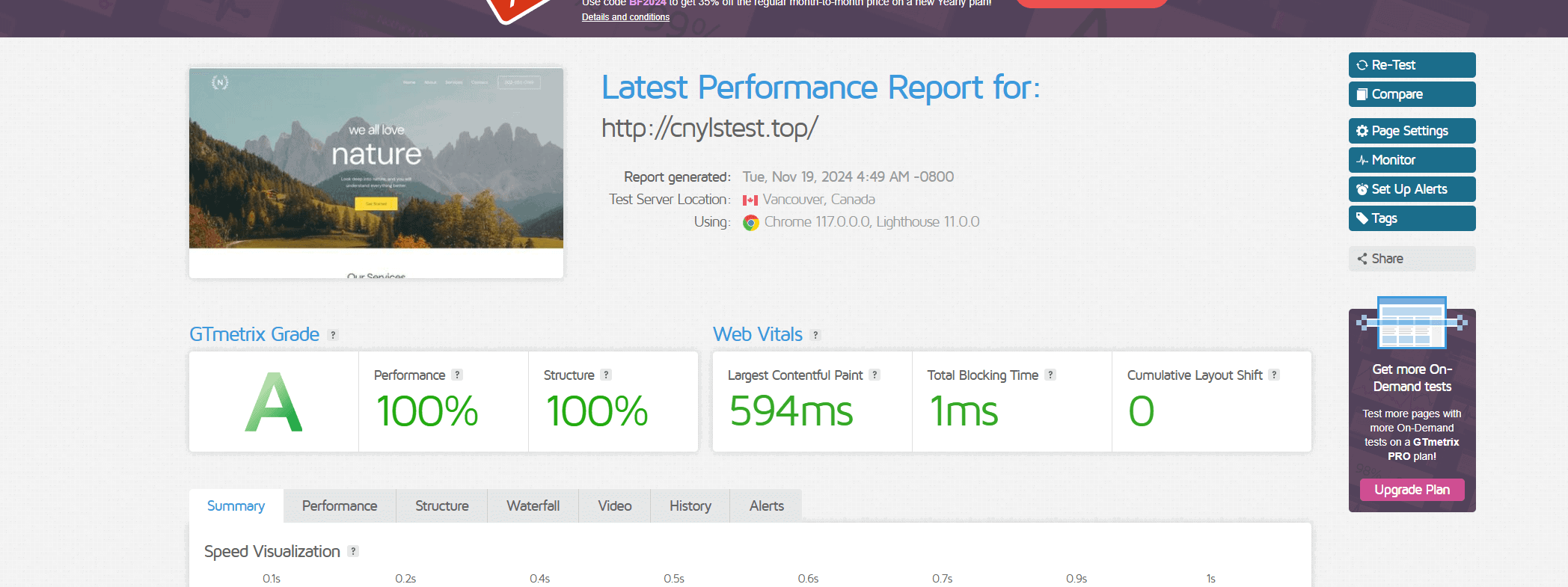
安装插件包
购买wp rocket插件后会有一个zip的安装包,来到wordpress后台,插件,点击安装新插件,把zip文件上传上去,点击安装启动即可。
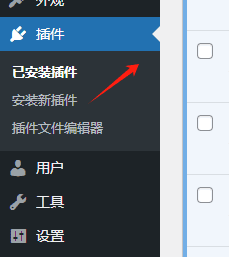
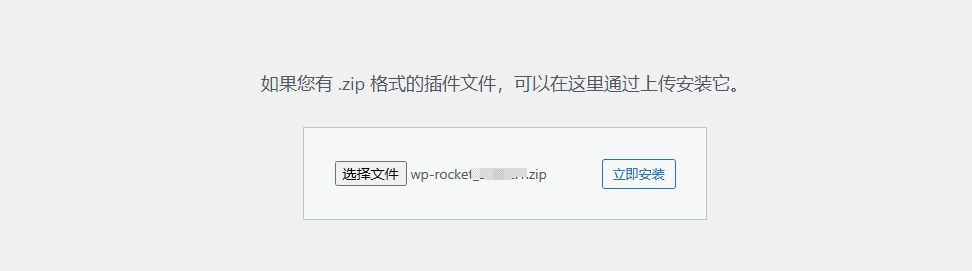
仪表盘
鼠标移到wp设置选项,点击最下方的wp rocket,就进入到配置界面了。
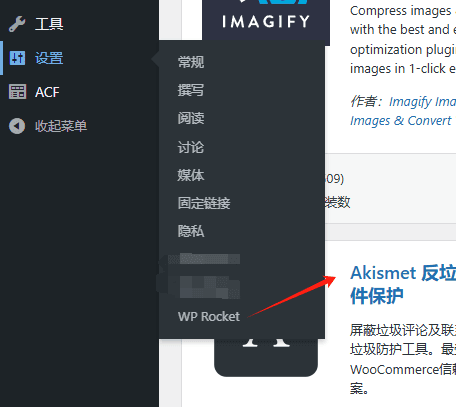
仪表盘一般没什么需要做的,两个按钮,一个清除缓存文件和预加载内容,另一个优先优化影响web指标的元素,可以在测试之前或者发现网站不顺畅的时候清理一下。
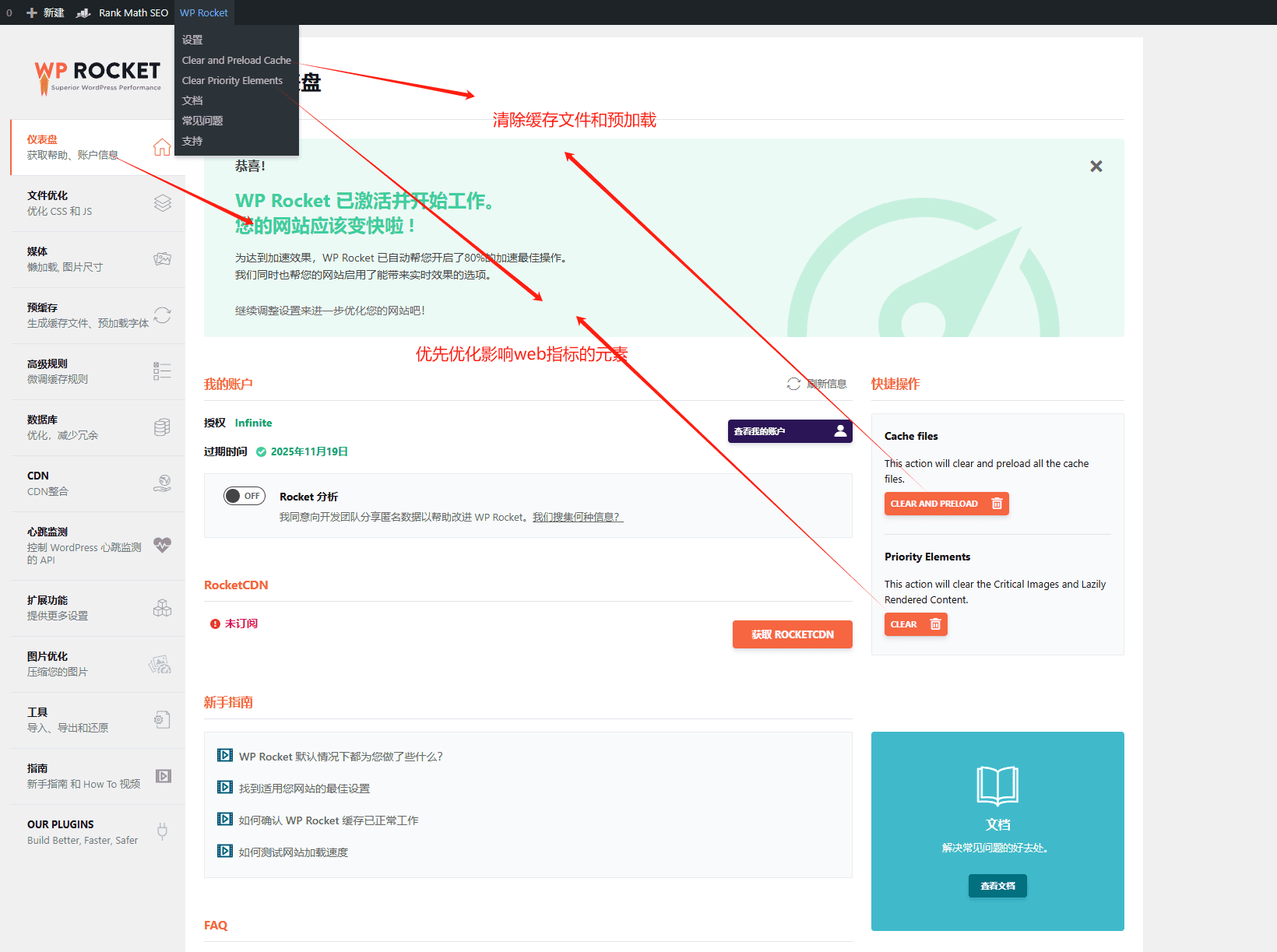
缓存
老版有缓存设置界面,在仪表盘下面,现在新界面是没有了,缓存也变成自动应用了,所有不需要设置。
文件优化CSS和JS
压缩css文件打勾,然后保存一下,没问题再继续下面的操作。如果压缩CSS后出现问题,就要排查一下,把有问题的CSS排除一下。CSS一般代表样式错误。
CSS递送优化打勾。移除未使用的CSS效果最好,速度最快,异步加载比较稳定,效果相对不那么好,如果移除之后有问题,自己又不懂排除,还是选异步加载比较好。
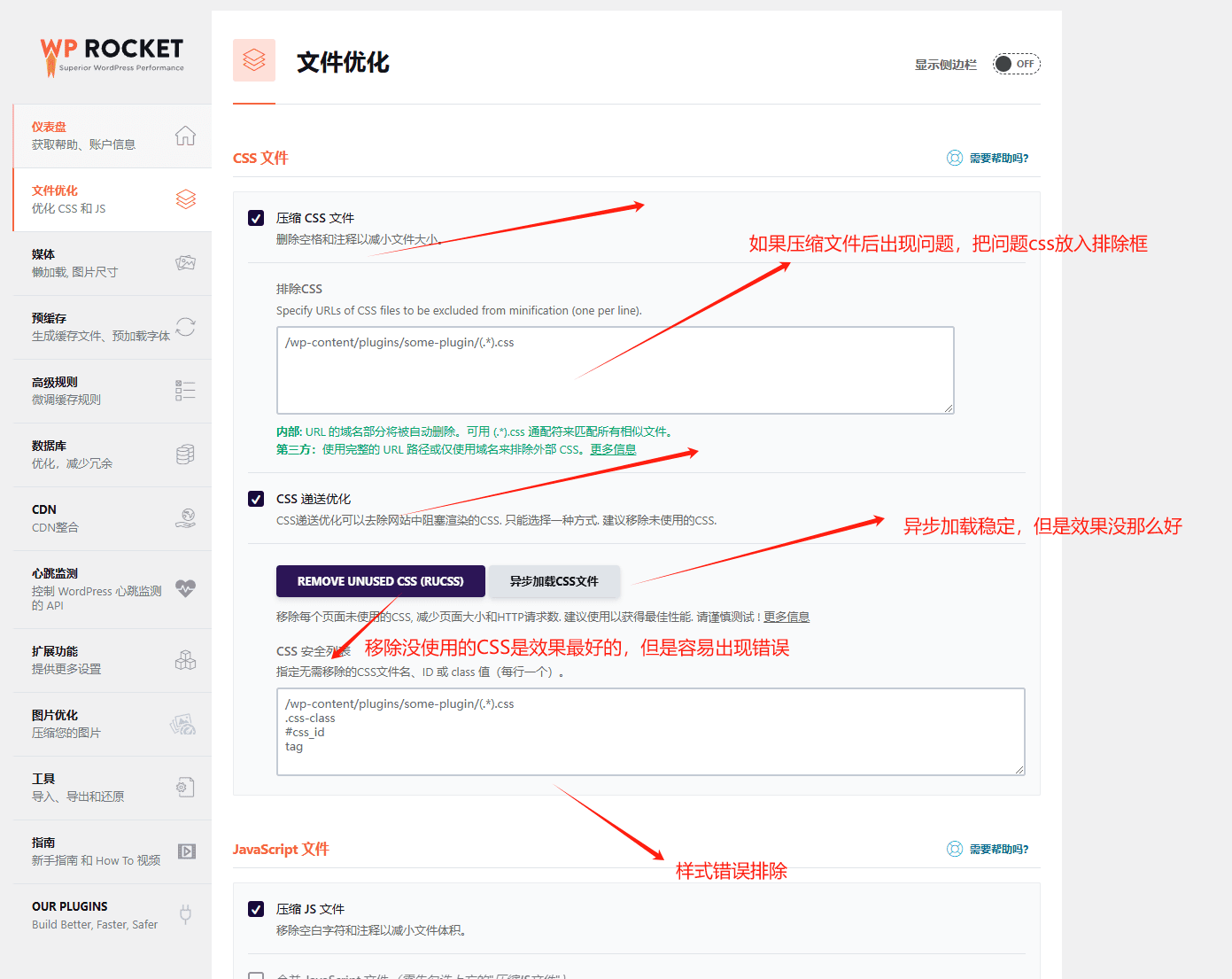
JS文件设置也是一样,JavaScript代表功能性文件,出现移动端菜单无法打开,或者布局偏移,图片显示不正常都是JS问题。
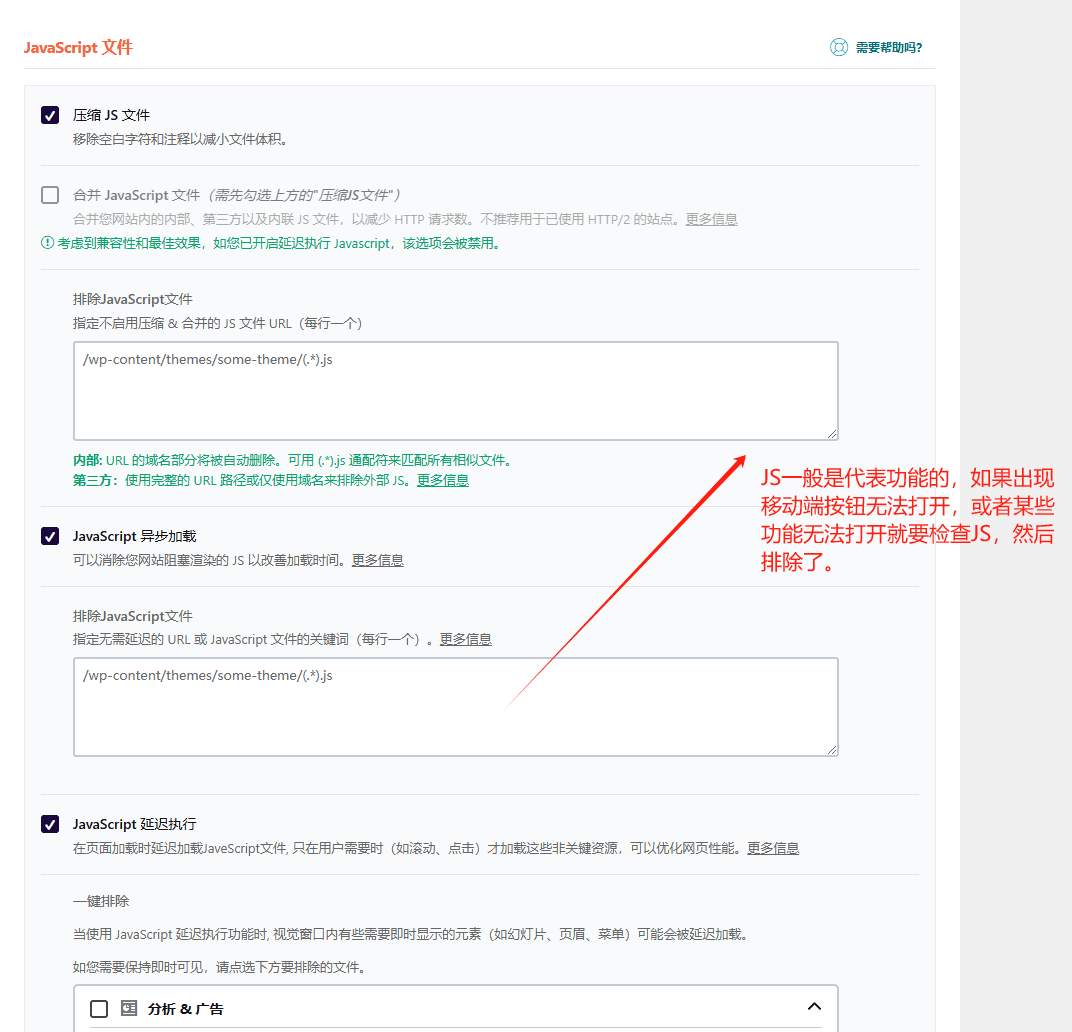
下面是一键排除系列,相对于老版对新手更加友好了,确定哪里出问题就把那个插件或者主题排除在延迟之外,实在不清楚也可以一个个排除尝试。
最下面也是排除框。出现问题可以直接复制以下代码进去。
\/jquery(-migrate)?-?([0-9.]+)?(.min|.slim|.slim.min)?.js(\?(.*))?( |'|"|>)
js-(before|after)
(?:/wp-content/|/wp-includes/)(.*)出现图片显示不正常,比如需要点击一下才恢复正常,复制下面的进排除框即可。
(
{
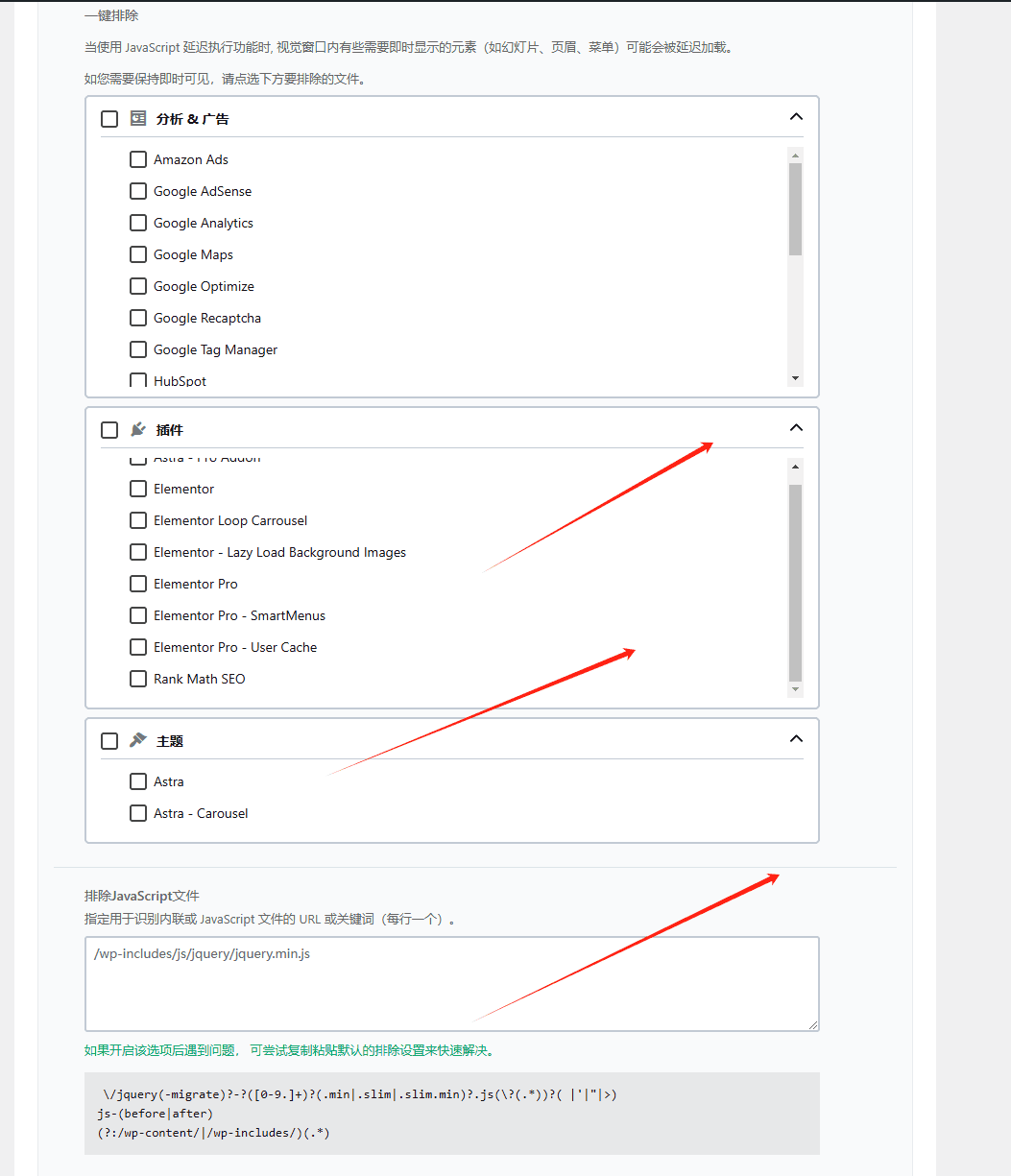
媒体
懒加载设置,把4个勾都打上,它的效果可帮您改善加载时间(例如: 图片, 内嵌框架和视频将仅在进入或即将进入可视区域时才加载)和减少 HTTP 请求数。
意味着页面最前面的图片,框架等先加载,后面的元素后加载,网站打开的速度就更快,http请求数减少可以优化TTFB分数,缩短时间,请求越多,服务器越耗资源,越慢。
设置好如果打开网站,banner一片白,加载完成才出现,就要把banner排除在懒加载之外,添加到预加载preload。
添加图片缺失的尺寸有利于seo,图片的收录。
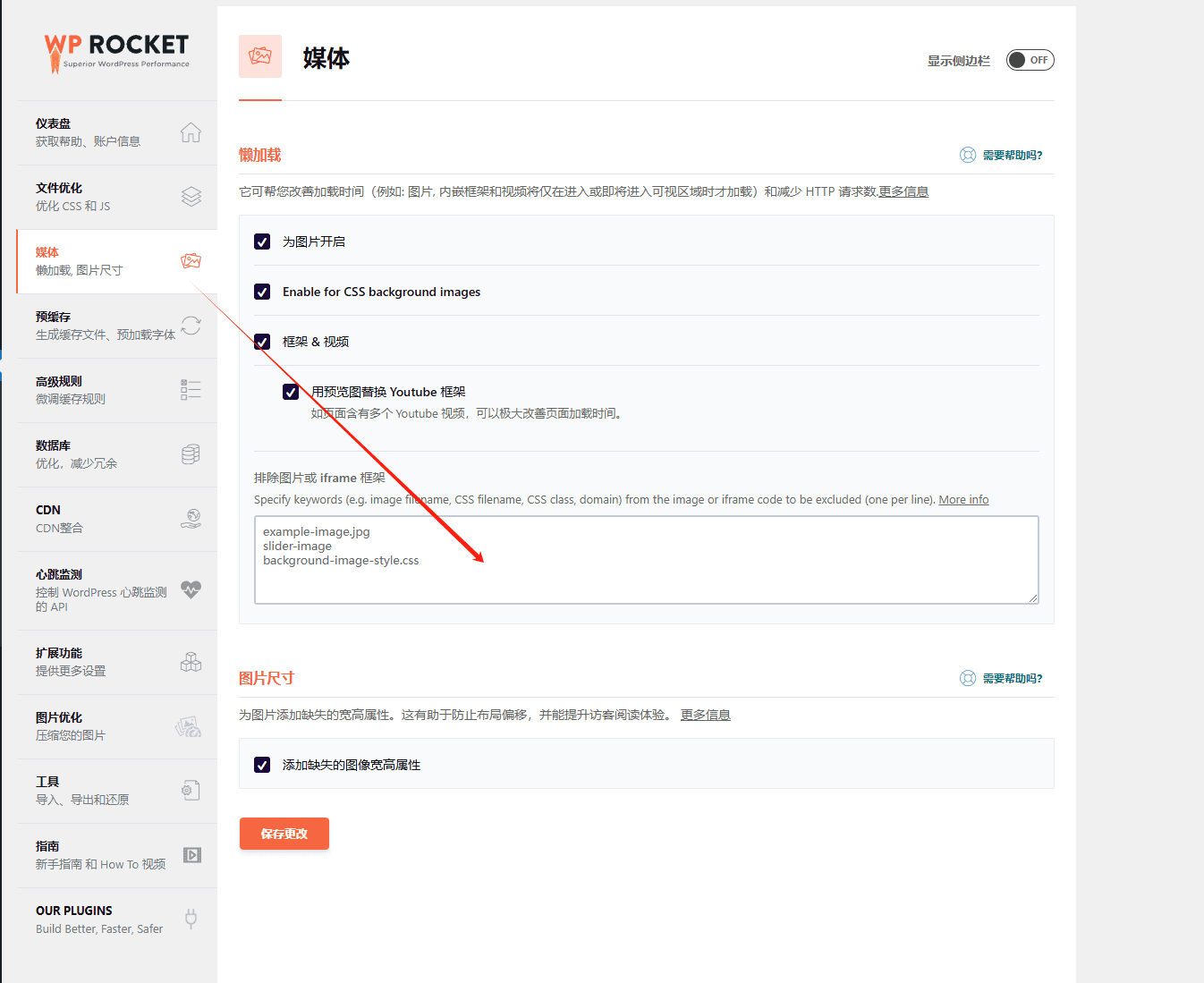
预缓存
开启预缓存
链接预取,鼠标经过预先下载对应的网页,对于客户快速浏览产品比较友好。
DNS预读取,跟上面的链接预取有点像,预加载外部链接,比如谷歌的跟踪链接,分析链接等。
如何找外部链接?
在搜索框输入目标网址,进入之后按F12,选择source,就能看到下面的外部链接,把比较重要的链接放入DNS预读取会让页面加载速度快一点。
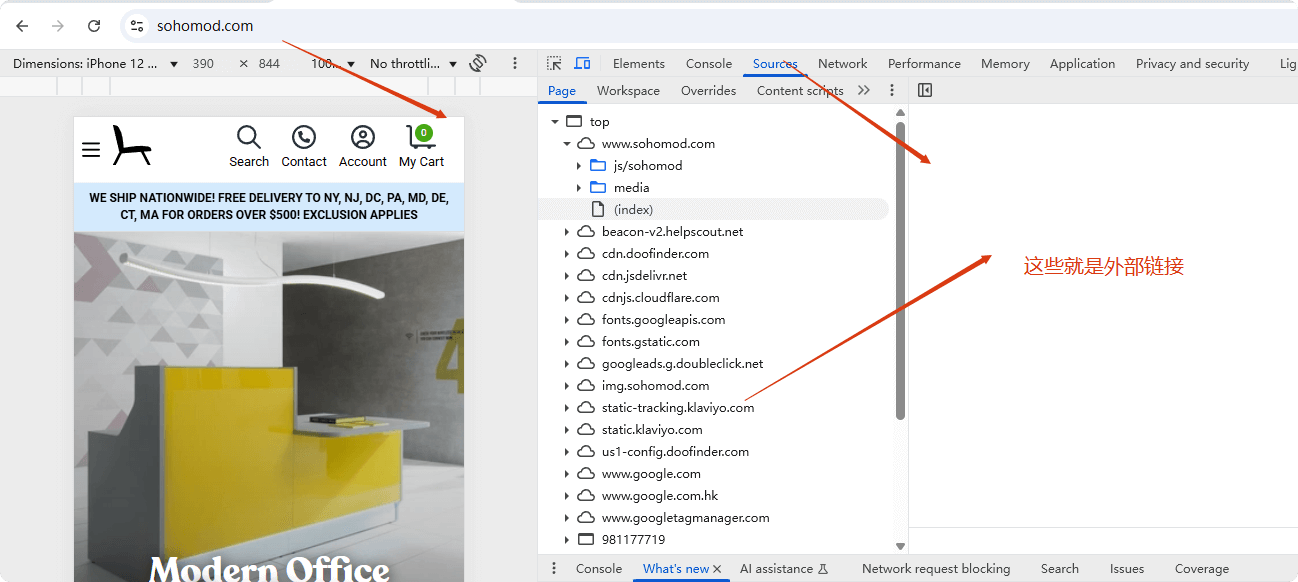
预加载字体,一般字体都是woff结尾,增强体验感。
如何找字体文件?
输入网址→F12→选择network→选择font就会显示字体文件,如果没有显示可以按F5刷新一下。
一般在ssr(系统渲染之前),整个页面是空白的,如果预加载字体就会即时显示文字让用户感觉这个网站是有内容的,而后再加载图片及其他内容,给用户的体验就比较自然,流畅,降低跳出率。如果没有做预加载字体或者图片之类的,用户可能在首次进入的时候,网站页面是空白的,体验就很不好。

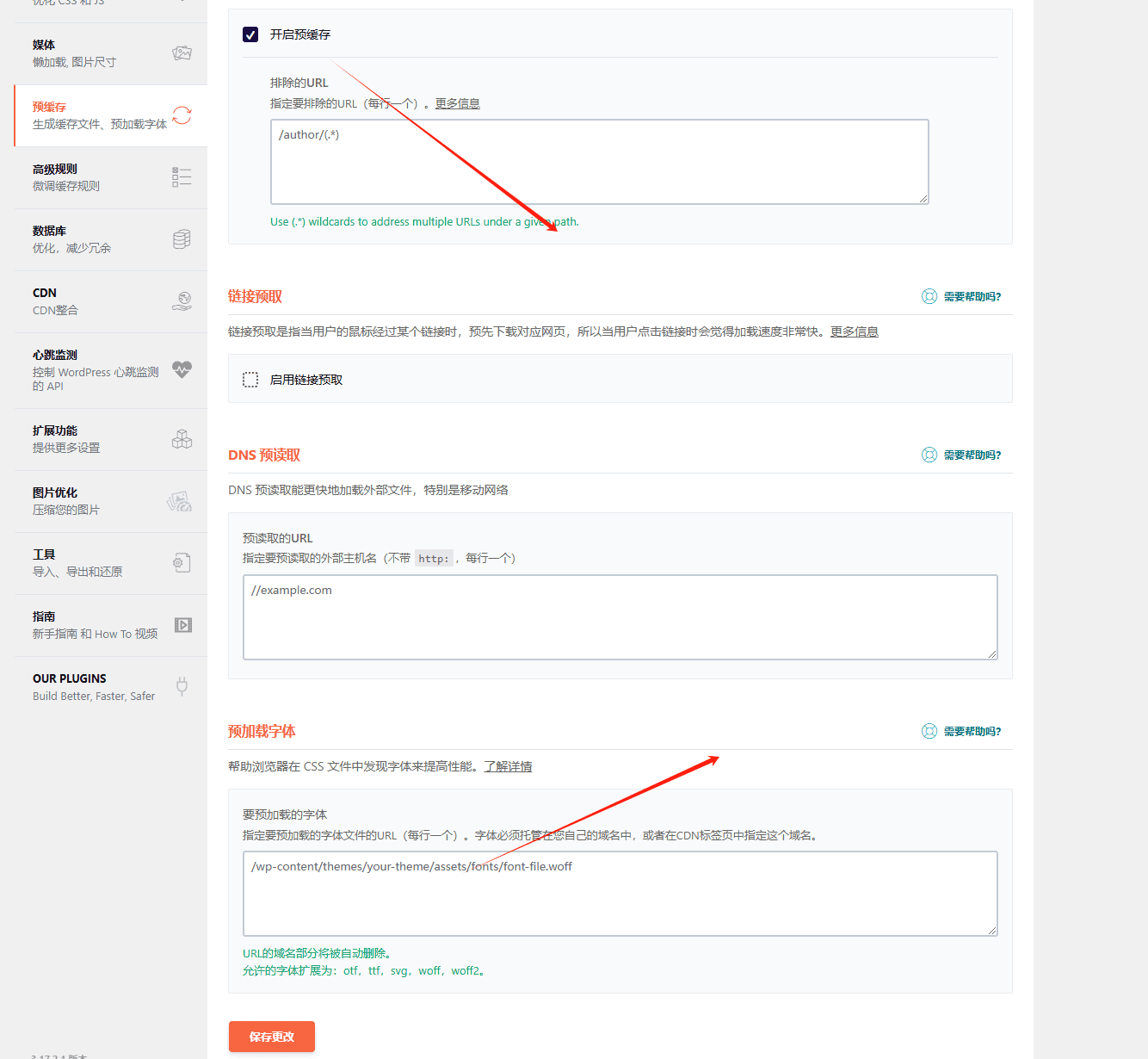
高级规则
缓存有效期,默认的时间即可。
永不缓存的url,像my account,checkout,log这些不需要缓存的页面就添加进去。
剩下的默认。
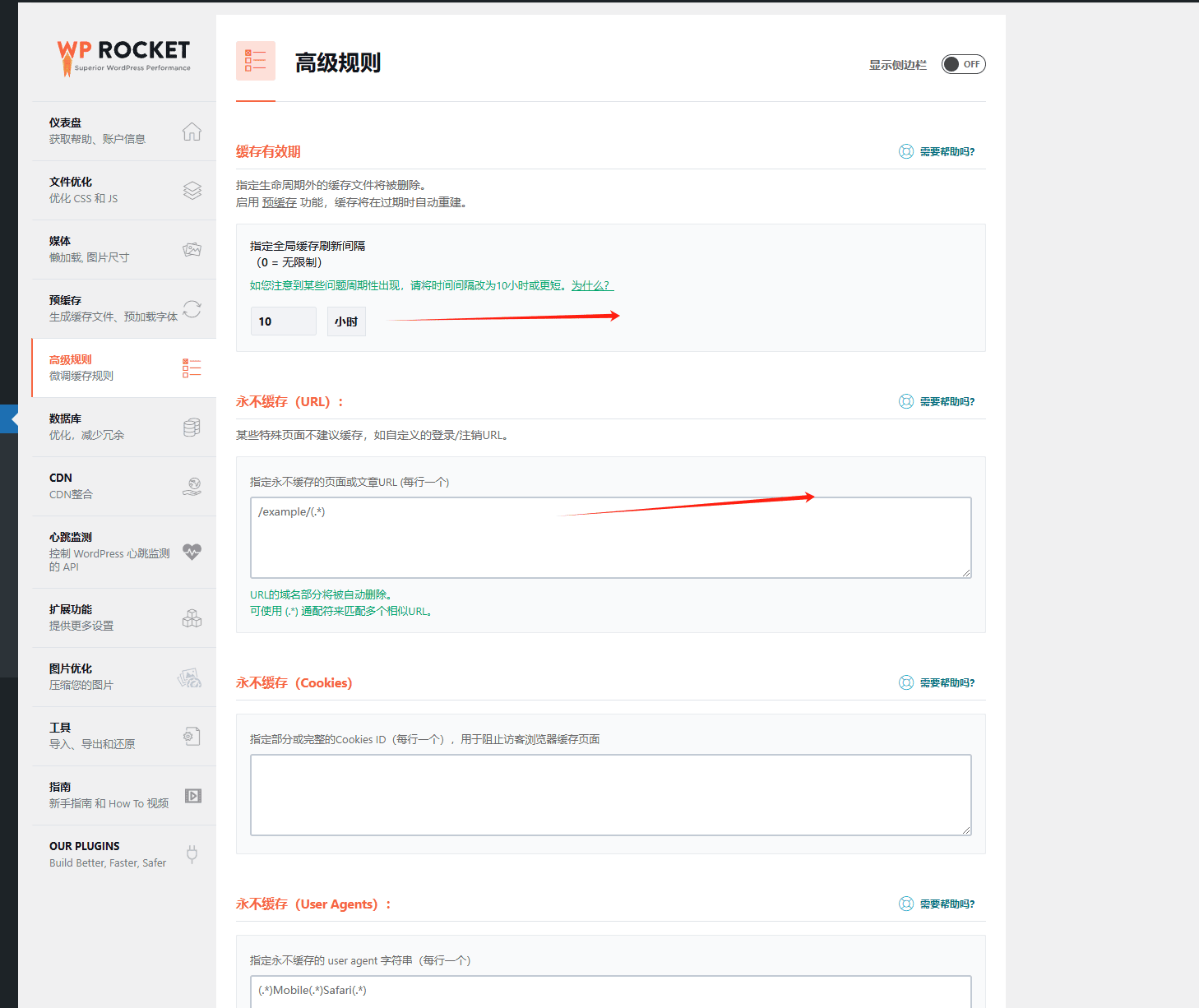
数据库
前三个建议偶尔打开清理一下就可以(一周一次),特别是博客类型的网站,设置每日自动清理不要把前三个选项打勾,否则容易丢失文章草稿,修改的文章版本。下面的默认,建议设置自动清理计划任务为每日。
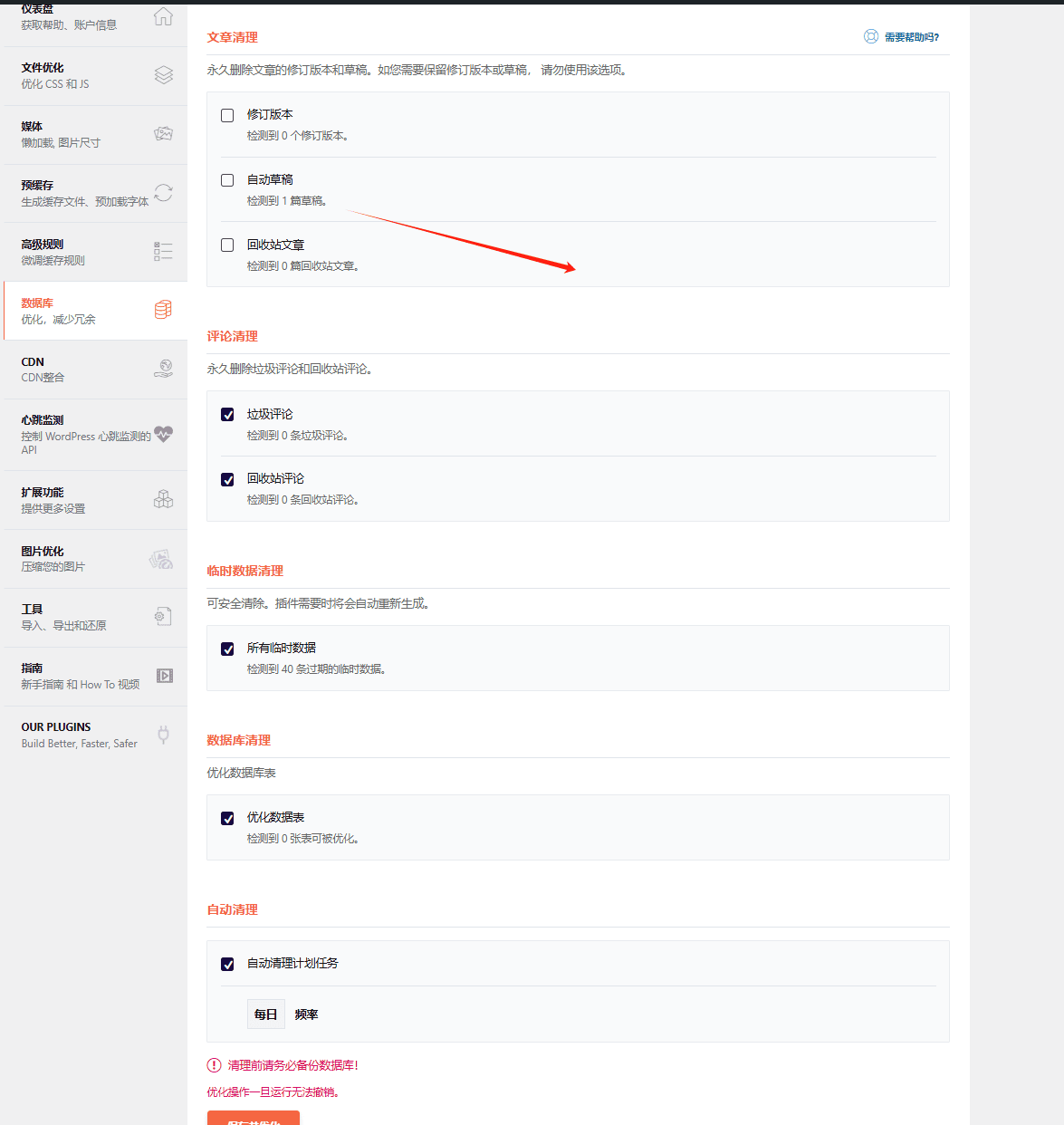
CDN
有用cloudflare cdn的打开即可,其他按cname格式填写。
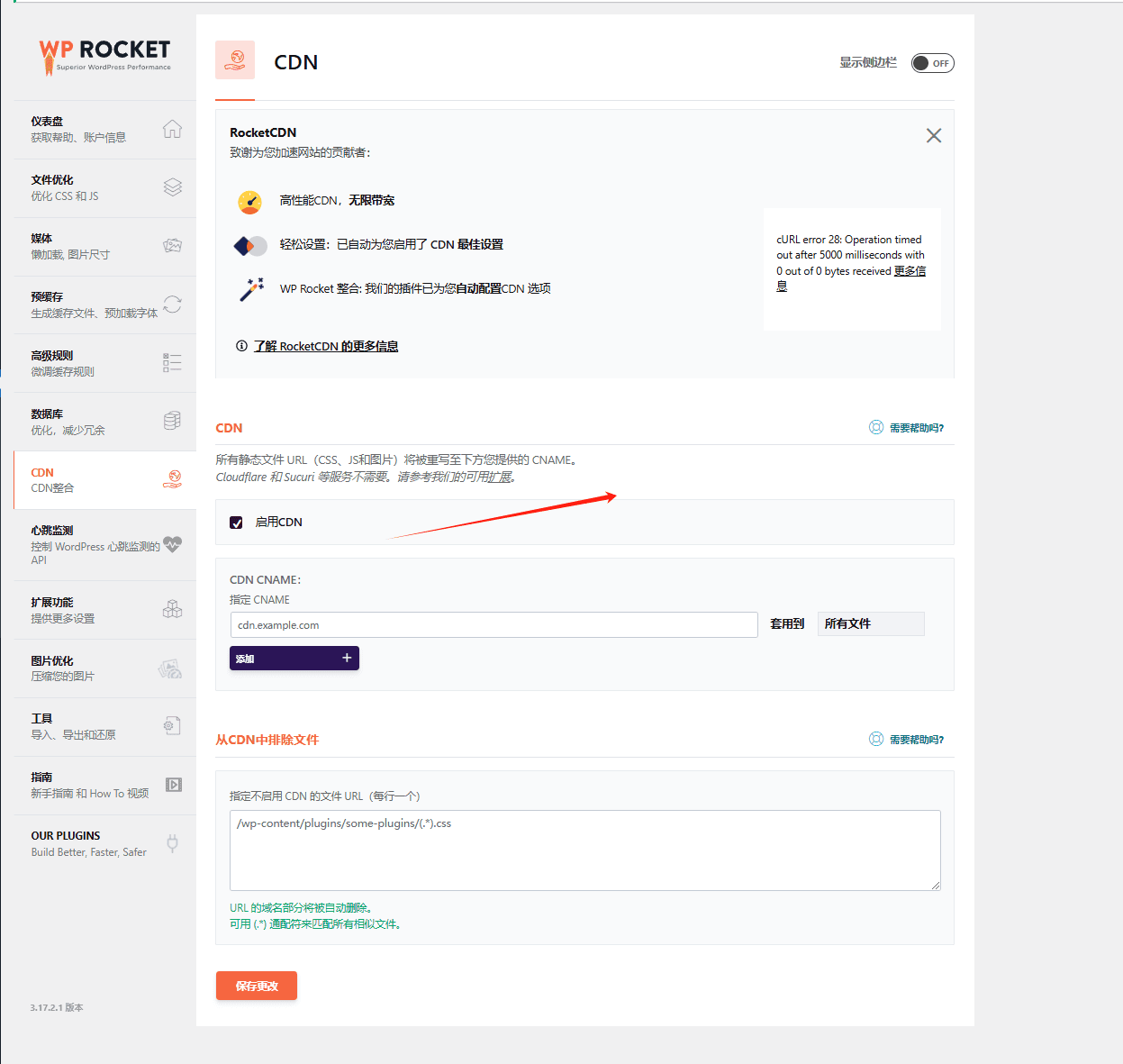
心跳检测
有的时候CPU会爆满到100%,特别是配置相对比较低的服务器,会容易爆缸,这时候控制cpu以及请求的频率会大大降低服务器的负担,建议后端行为检测比如更新插件,修改内容,添加页面等等改为减少活动,文章编辑器行为检测也是减少活动,如果你很少做文章内容可以选用禁止,主要为了避免太多的更改,修正,删除,添加而增加主机负担。前端行为禁止与否取决于是否有在线沟通,弹窗等功能,如果有,减少,没有可以禁止。
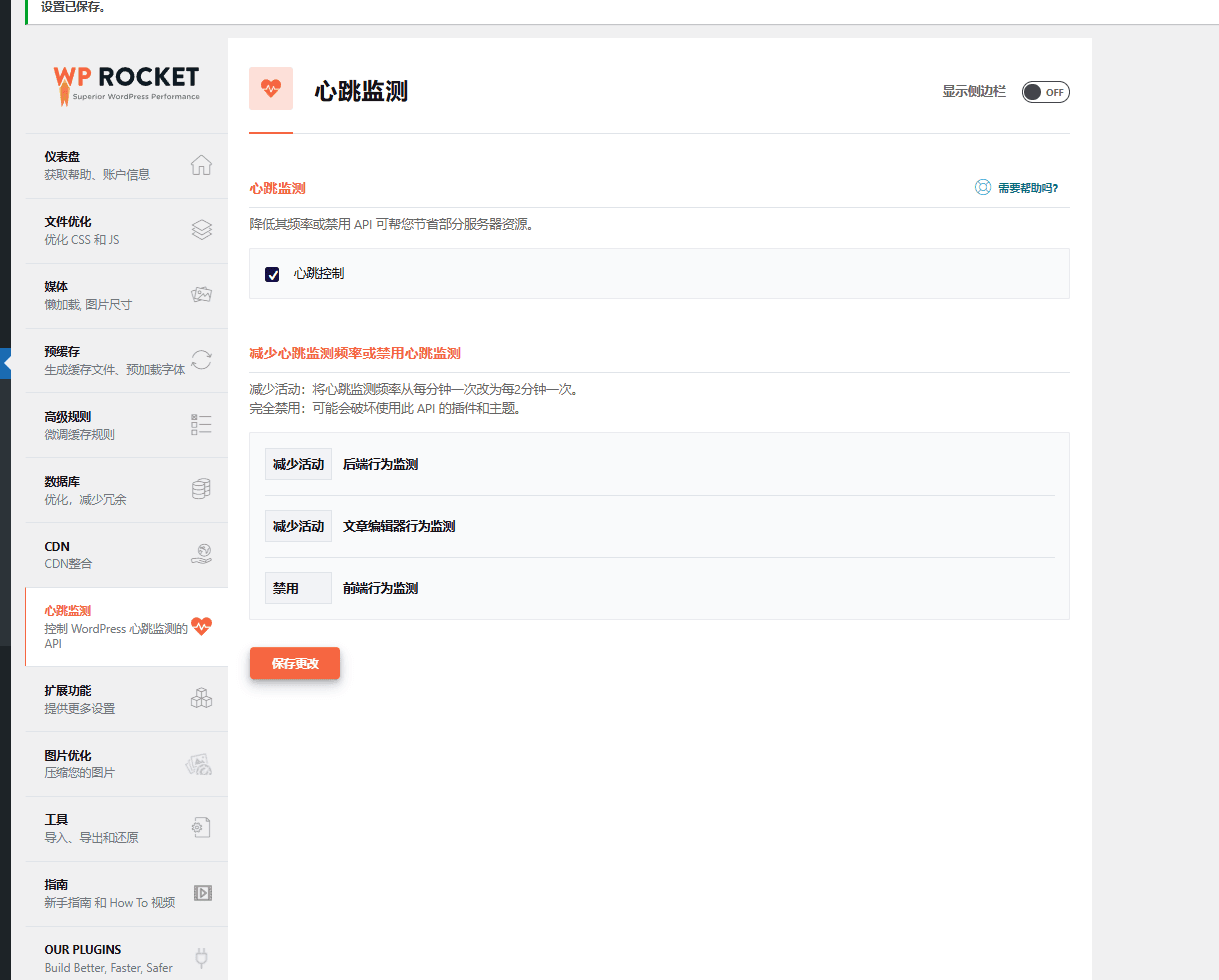
扩展功能
使用像cloudways这样的带有varnish缓存功能的服务器的需要打开,其他没有的就默认。cloudflare:用Cloudflare CDN的打开,填好需要的信息即可,这样清理缓存就不需要频繁切换,直接一键同步清理。
cloudflare扩展功能状态打开。
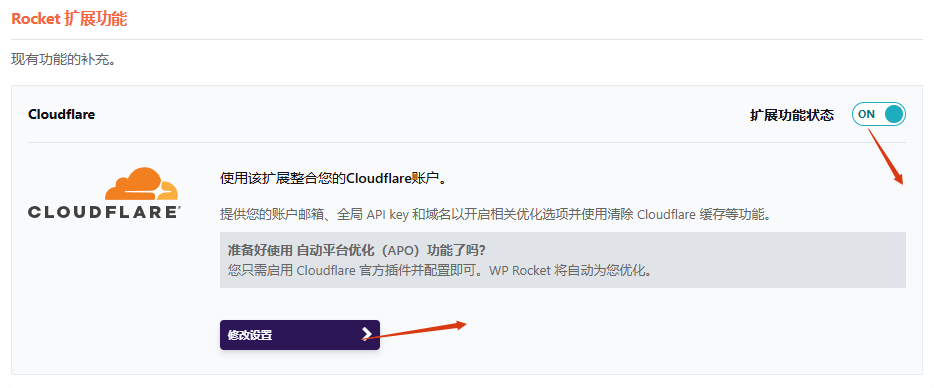
cloudflare授权信息。
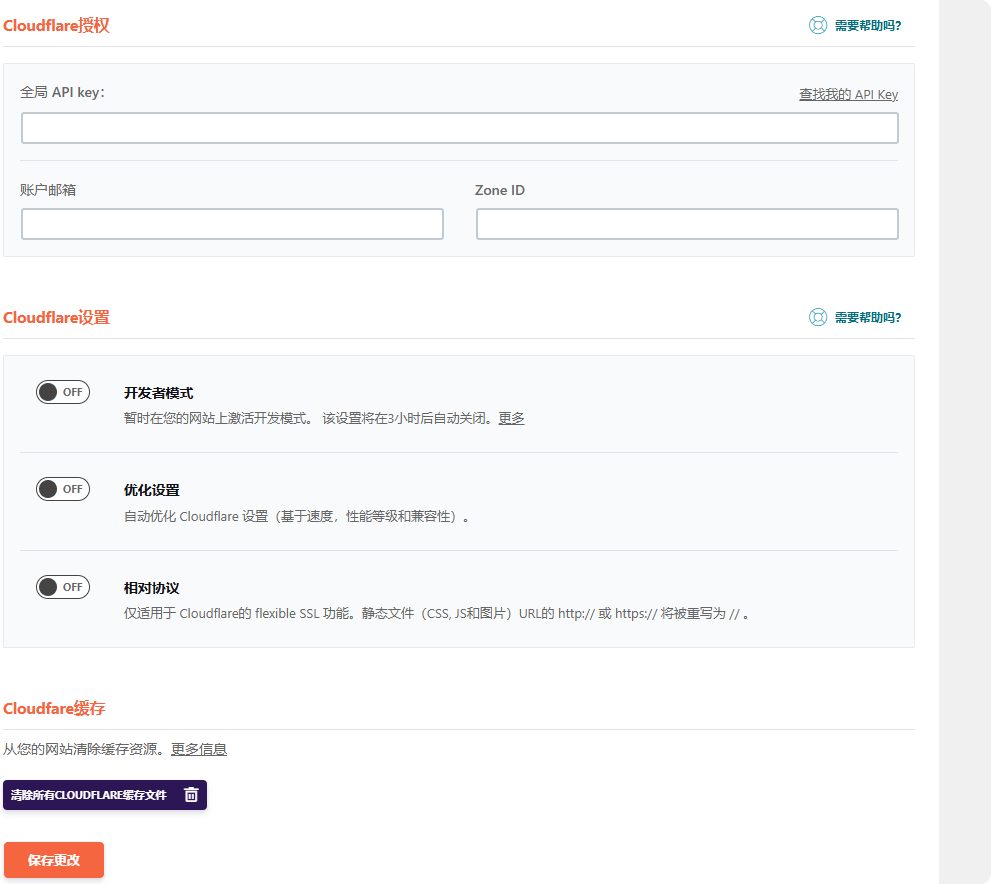
登录cloudflare,点击你的域名,就能在右下角看到区域ID也就是zone ID。
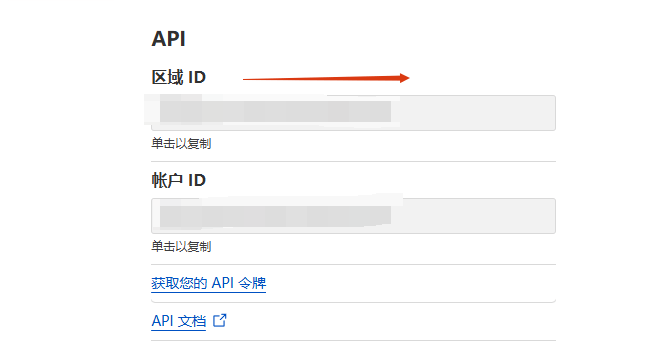
点击获取API令牌。
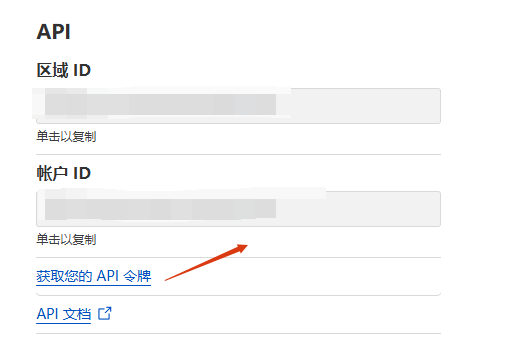
在接下来的页面就能看到Global API Key。
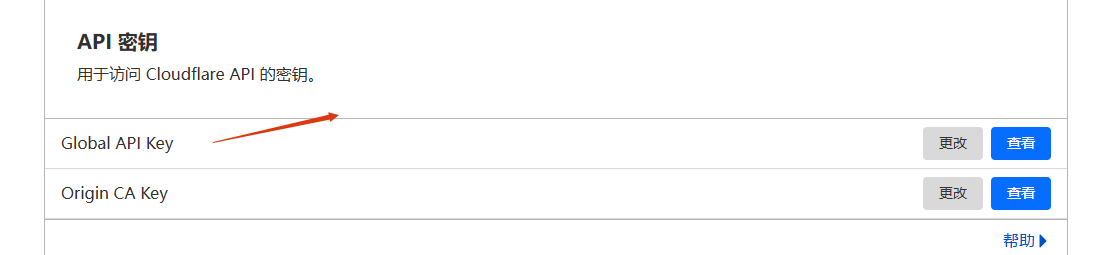
账户邮箱则是你登录cloudflare的账号。输入并打开优化设置选项,这样接下来就可以一键清除cloudflare CDN缓存,不需要再切换登录去清理。
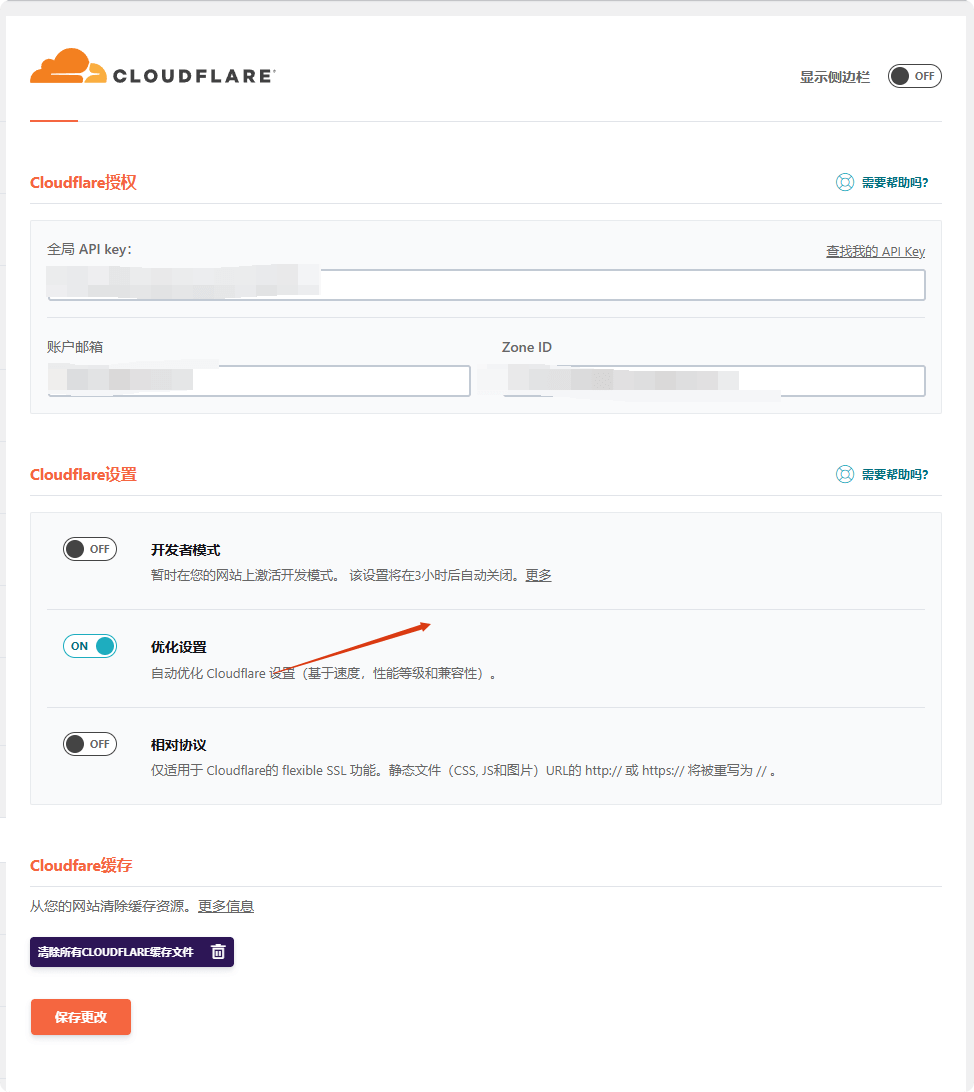
图片优化
虽然imagify跟wp rocket同一家,但我还是比较推荐shortpixel,压缩效果更好。对比看这里:图片优化教程
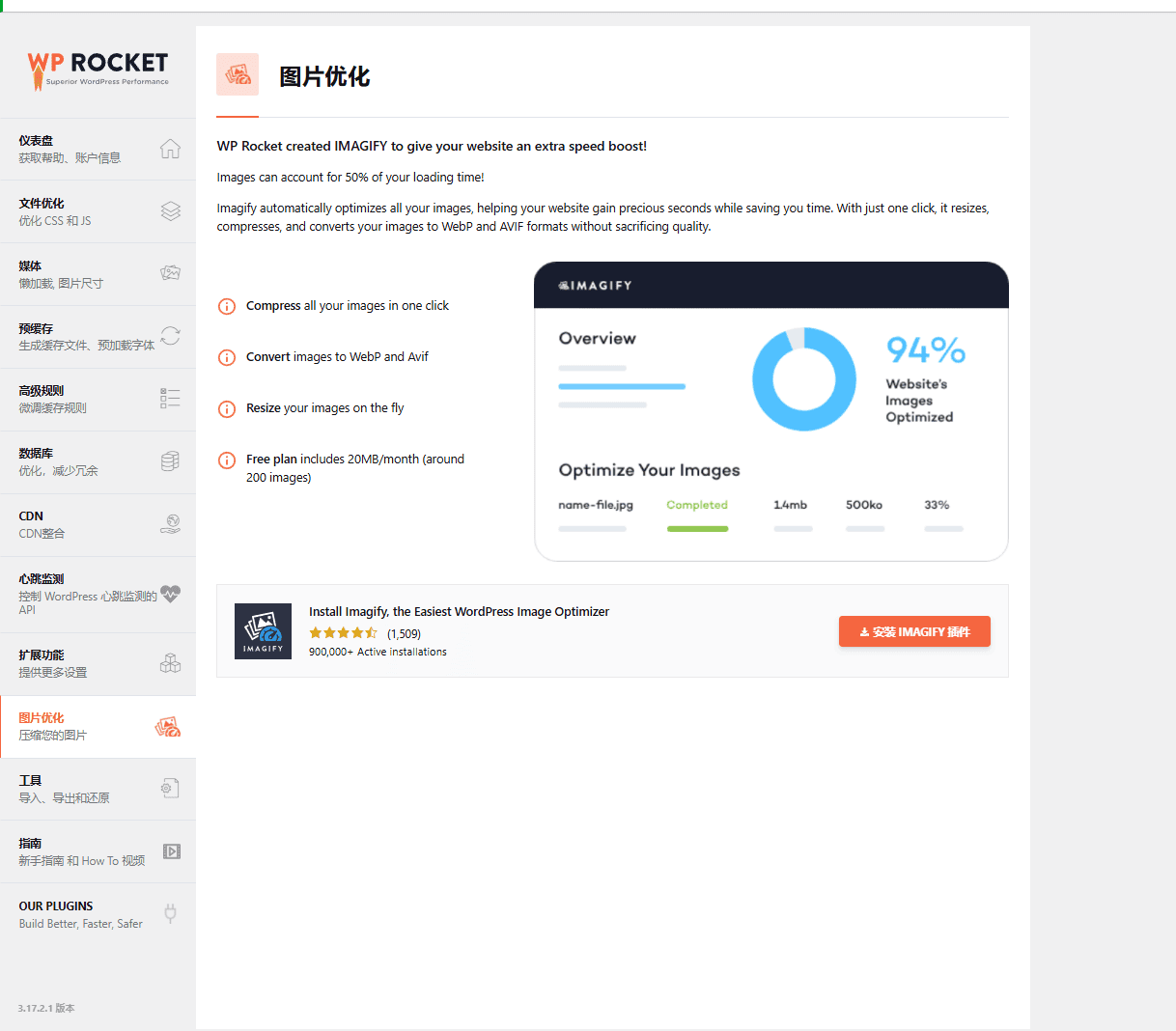
工具
主要用于导入导出wp rocket插件配置。
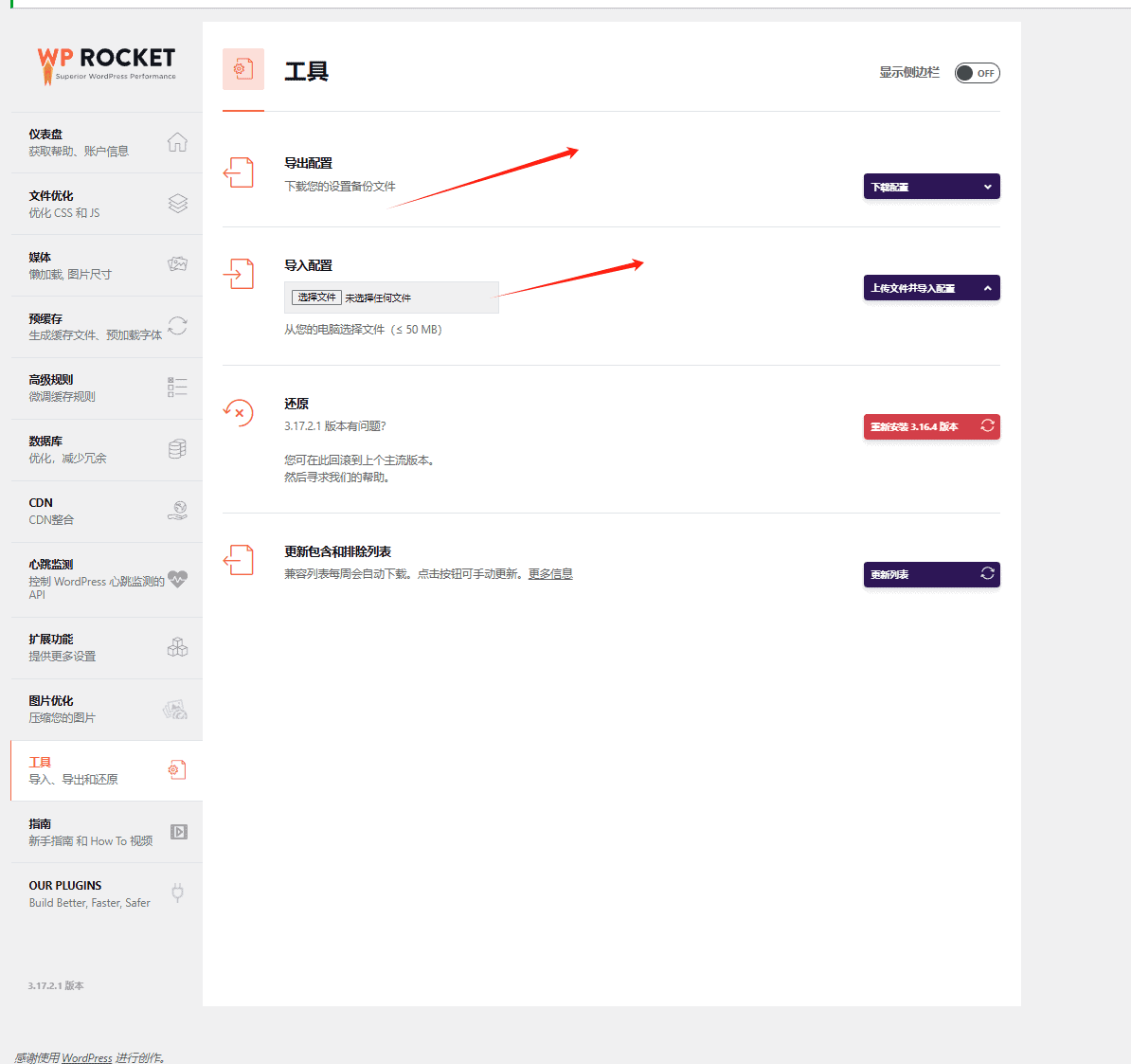
Wp Rocket视频教程
延伸阅读:WordPress速度优化教程
在 AI 里继续讨论:
你可以将本文带到 AI 中继续总结、分析或讨论。

